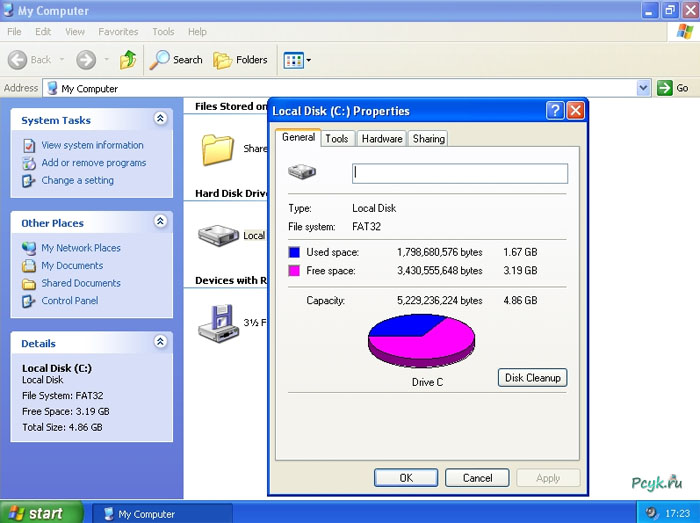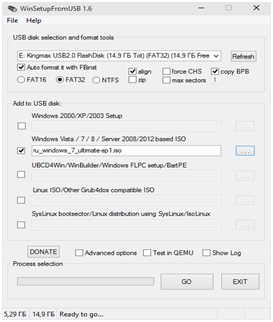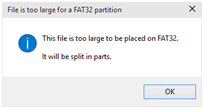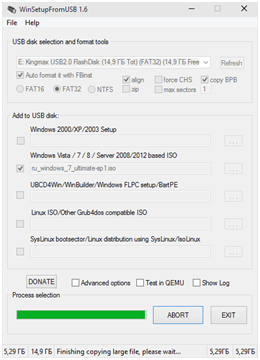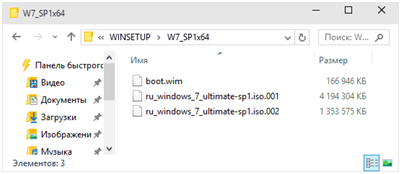Как записать на флешку образ iso больше 4 Гб
Если вы предпочитаете использовать сборки, размер которых больше 4 Гб, то статья станет особенно полезна.
Чтобы скинуть образ iso на флешку, следует воспользоваться способом, который заключается в использовании программы WinSetupFromUSB.
В бета-версии 1.6, вышедшей в прошлом году, появилась возможность провести запись системного образа. Теперь каждый пользователь может записать на флешку образ iso больше 4 гб с учетом того, что накопитель поддерживает загрузку UEFI. Благодаря данному способу вам удастся разделить файл на части. Стоит отметить, что в бета-версии функциональная возможность до конца не протестирована. По словам разработчиков, эта опция не будет доступна для некоторых юзеров. Однако много пользователей все-таки получат возможность воспользоваться новой функцией. Процедура разбить образ iso на несколько частей не займет большого количества времени.
Как записать загрузочный накопитель UEFI из ISO
Чтобы перекинуть образ iso на флешку, предварительно скачиваем утилиту WinSetupFromUSB. Для бесплатной загрузки открываем официальный интернет-сайт программы, где выбираем соответствующую опцию. Важно учесть, что скачивание с надежных и проверенных источников – это залог безопасного использования всего компьютерного устройства, ведь система не подвергается воздействию вредоносного программного обеспечения. На примере образ ISO Виндовс 7 вы увидите, как создается загрузочный накопитель. Вам потребуется:
- Флешка объемом более четырех гигабайт.
- Дистрибутив с 64-х битной Виндовс 7. Стоит отметить, что 32-х битная ОС не загрузится в UEFI. В свою очередь в качестве дистрибутива используется диск или же USB-накопитель.
Для того, чтобы записать образ iso на FAT32 UEFI, важно отформатировать флешку в соответствующей файловой системе. Поскольку стандартная утилита Майкрасофт, предназначенная для такого рода форматирования, проводит операцию в NTFS, ее использовать не следует, ведь UEFI гарантированно не загрузится с такого накопителя.
Следуя инструкции, вам удастся за минимальный промежуток времени скопировать образ iso на флешку без трудностей. От пользователя требуется выполнение таких действий:
- Открываем ранее скаченную утилиту WinSetupFromUSB.
- Вставляем флешку, размер которой больше 4 гигабайт, в компьютерное устройство.
- Кликаем на кнопку «Go».
- Затем на экране появится сообщение о слишком большом размере файла. Система оповестит, что необходимо разбить образ iso на несколько частей.
Вместо его названия вы увидите надпись, сообщающая о том, что необходимо подождать пока копирование завершится. Не подумайте, что утилита зависла, и не отменяйте ничего.
Проверка созданной загрузочной флешки
Чтобы узнать, удалось ли закинуть большой файл на флешку, проверяем запуск с накопителя. Стоит отметить, что если рекомендованные действия были выполнены, то загрузка с носителя в UEFI режиме пройдет успешно. Затем на экране вы увидите «копирование файлов», которое сменится на новое окно. В данном окне отобразится иконка утилиты WinSetupFromUSB вместе с таким статусом, как «Инициализация диска USB». Важно учесть, что обновление статуса происходит один раз в пару секунд.
Через минимальное количество времени на экране может возникнуть окно с уведомлением о том, что не удалось осуществить инициализацию диска USB. Если вы увидели это сообщение, то отключите загрузочную флешку и через пять минут снова подсоедините к компьютерному устройству. Если использовался порт USB 3.0, измените на USB 2.0. Затем снова запустите загрузку с носителя. Проблема устранится и как результат установка продолжится.